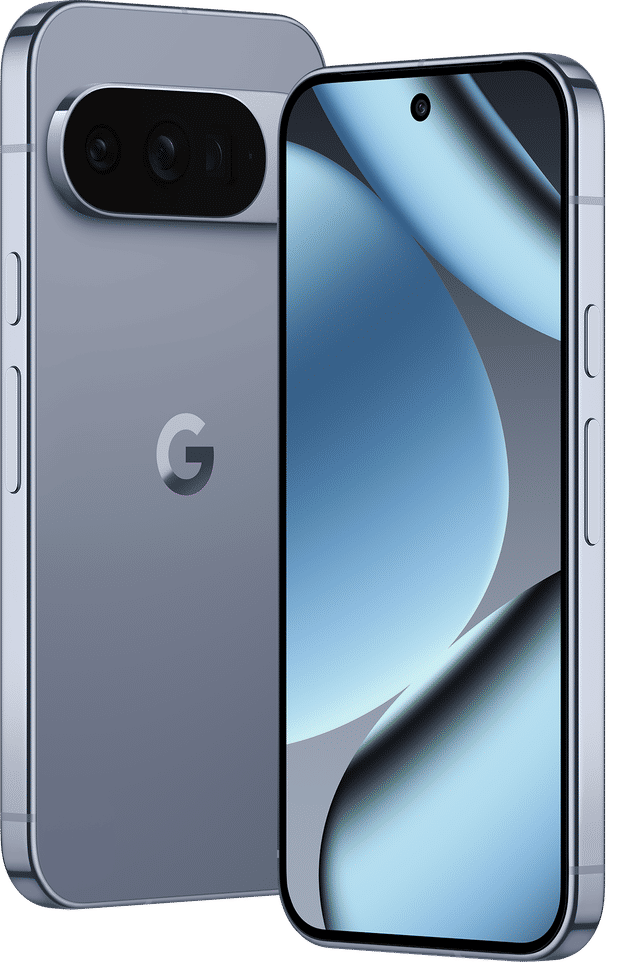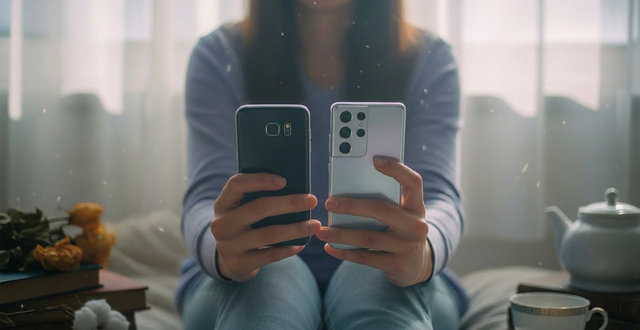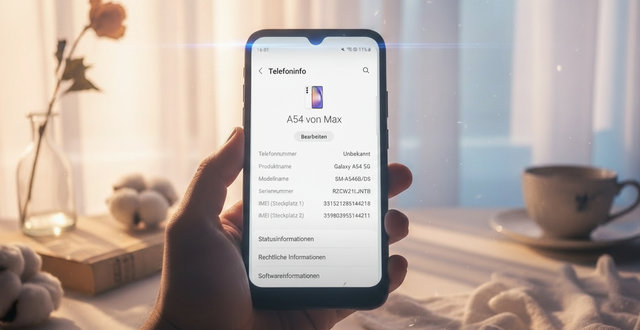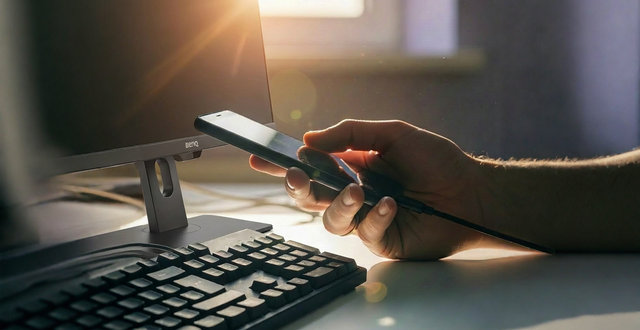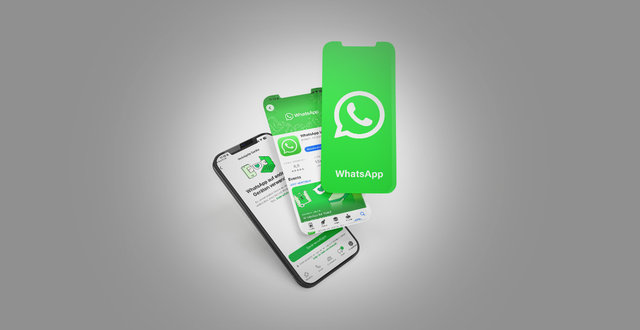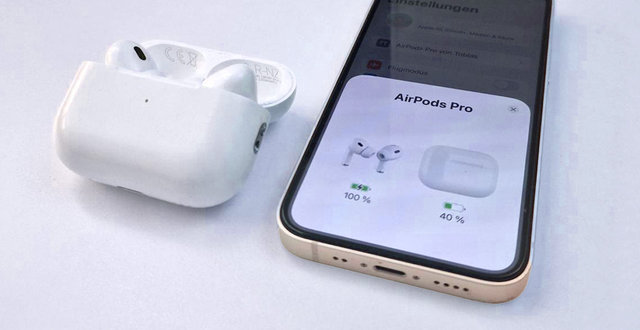Du willst Fotos sichern oder den Speicher deines Smartphones entrümpeln? Dann kannst du ganz einfach dein Handy mit dem PC verbinden – entweder per USB-Kabel oder kabellos. Wir zeigen dir Schritt für Schritt, wie du dein iPhone oder Android-Smartphone mit dem PC oder Laptop koppelst.
Welche Möglichkeiten gibt es, ein Handy mit dem PC zu verbinden?
Es gibt verschiedene Wege, dein Smartphone mit einem PC oder Laptop zu verbinden – je nachdem, ob du große Datenmengen übertragen, nur ein paar Bilder sichern oder das Gerät synchronisieren willst. Hier ein Überblick über die gängigsten Methoden:
- USB-Kabel: Verbinde dein Smartphone direkt per Kabel mit dem PC. Die Methode ist schnell und eignet sich gut für große Datenmengen wie Fotos, Videos oder komplette Ordner. Achte darauf, dass dein Kabel auch für die Datenübertragung geeignet ist – manche laden nur den Akku.
- Kabellose Verbindung über WLAN: Viele Hersteller bieten Apps oder Web-Dienste, mit denen du dein Handy drahtlos mit dem PC verbinden kannst – zum Beispiel Samsung Flow oder Nearby Share. Auch über Cloud-Dienste wie Google Drive, OneDrive oder iCloud verschiebst du Dateien bequem zwischen Smartphone und PC.
- Bluetooth: Eine Bluetooth-Verbindung eignet sich für kleinere Dateien wie Bilder, Musik oder Kontakte. Beide Geräte müssen Bluetooth unterstützen und miteinander gekoppelt sein. Die Übertragung ist allerdings deutlich langsamer als per WLAN oder USB.
- Spezielle Programme und Apps: Mit Microsofts „Smartphone-Link“ (früher „Ihr Smartphone“) kannst du Android-Geräte direkt mit Windows verknüpfen und zum Beispiel SMS am PC schreiben oder Fotos aufrufen. Für iPhones ist iTunes unter Windows weiterhin die zentrale Anwendung für Synchronisation und Datensicherung.
iPhone mit PC verbinden
Über USB-Kabel
- Schließe dein iPhone mit einem Lightning oder USBCKabel an den PC an.
- Entsperre dein iPhone und tippe auf „Diesem Computer vertrauen“, falls die Meldung erscheint – das erlaubt dem PC, auf die iPhoneDaten zuzugreifen.
- Öffne auf dem PC den WindowsExplorer (z. B. „Dieser PC“). Dein iPhone erscheint dort unter dem Namen „Apple iPhone“ oder ähnlich.
- Du kannst nun auf Fotos und Videos zugreifen oder iTunes öffnen, um dein Gerät zu synchronisieren, Backups anzulegen oder Musik und Dateien zu verwalten.
- Wenn du fertig bist, nutze die Funktion „Hardware sicher entfernen“, bevor du das Kabel abziehst, damit keine Daten verloren gehen.
Kabellos mit iCloud oder Windows-App
- Installiere auf deinem PC die App „iCloud für Windows“ und melde dich mit deiner Apple ID an.
- Wähle in der App die Dienste aus, die du nutzen möchtest, z. B. „Fotos“, „iCloud Drive“, „Dokumente & Daten“. Damit gibst du die Erlaubnis, dass Inhalte automatisch synchronisiert werden.
- Aktiviere auf deinem iPhone in den Einstellungen unter [Dein Name] > iCloud die entsprechenden Optionen (z. B. „iCloudFotos“).
- Über den WindowsExplorer findest du dann im Ordner „iCloud Fotos“ oder „iCloud Drive“ deine Daten. Alternativ kannst du im Browser auf iCloud.com zugreifen.
Kleine Einschränkung: Bei großen Datenmengen kann die Übertragung etwas langsamer sein als per Kabel. Außerdem bist du auf eine Internetverbindung und Speicherplatz in der Cloud angewiesen.
Android-Handy mit PC verbinden (Samsung, Xiaomi, Google & Co.)
Über USB-Kabel
- Verbinde dein Android-Smartphone per USB-C- oder Micro-USB-Kabel mit dem PC. Manchmal erscheint auf dem Handy ein Popup, bei dem du zunächst den Zugriff auf deine Daten erlauben musst.
- Wähle in der Benachrichtigungsleiste deines Smartphones den USB-Modus „Dateien übertragen“ oder „MTP“ (das steht für Media Transfer Protocol).
- Öffne auf dem PC den Windows-Explorer („Dieser PC“). Dein Smartphone erscheint dort als Laufwerk, meist mit dem Namen des Herstellers oder Modells.
- Du kannst jetzt auf Ordner wie „DCIM“ oder „Downloads“ zugreifen, um Fotos, Videos oder andere Dateien zu übertragen.
- Bevor du das Kabel abziehst, nutze die Funktion „Hardware sicher entfernen“, damit keine Daten verloren gehen.
Kabellos über WLAN oder Cloud
- Stelle sicher, dass dein PC und dein Smartphone im selben WLAN-Netzwerk angemeldet sind.
- Nutze Apps wie „Link zu Windows“, „Quick Share“, „AirDroid“ oder „Google Files“, um dein Gerät kabellos mit dem PC zu verbinden.
- Melde dich ggf. mit deinem Google-Konto an oder scanne einen QR-Code, um die Verbindung herzustellen.
- Sobald du verbunden bist, kannst du Dateien zwischen Smartphone und PC hin- und herschieben, je nach App per Drag-and-drop oder über ein Webinterface.
Verbindung per Bluetooth
- Aktiviere Bluetooth sowohl auf deinem Android-Handy als auch auf dem PC.
- Gehe auf deinem Smartphone zu „Einstellungen > Verbindungen > Bluetooth“ und wähle deinen PC aus der Liste aus.
- Bestätige die Kopplung auf beiden Geräten.
- Klicke auf dem PC mit der rechten Maustaste auf die gewünschte Datei und wähle „Senden an > Bluetooth-Gerät“ aus.
- Nimm die Dateiübertragung auf dem Handy an. Umgekehrt kannst du auch über eine Datei-App auf dem Smartphone Dateien per Bluetooth „teilen“.
Hinweis: Bluetooth eignet sich vor allem für kleine Datenmengen. Größere Dateien wie Videos oder Ordner solltest du besser per USB oder WLAN übertragen.
Dein Handy verbindet sich nicht? – Tipps & Hinweise
Manchmal klappt die Verbindung nicht auf Anhieb, aber das ist kein Grund zur Panik. Oft liegt es nur an einer kleinen Einstellung oder einem fehlerhaften Kabel. Hier findest du die häufigsten Ursachen und was du tun kannst:
- Neustarten: Handy und PC neu starten – das löst viele kleine Probleme.
- Kabel checken: Achte auf sichtbare Schäden und nutze ein Datenkabel, kein reines Ladekabel. Auch ein anderer USB-Port kann helfen.
- USB-Modus prüfen: Tippe auf die USB-Benachrichtigung am Handy und wähle „Dateien übertragen“ (MTP). Beim iPhone heißt die Funktion „Diesem Computer vertrauen“.
- Updates durchführen: Halte Betriebssysteme und Treiber aktuell – auch iTunes, falls du ein iPhone nutzt.
- Anderen PC testen: Funktioniert dein Smartphone an einem anderen PC? Dann liegt das Problem vermutlich an der Software deines Computers. Bleibt das Problem auch dort bestehen, könnte dein Gerät selbst defekt sein.
- Zurücksetzen oder Reparatur: Wenn nichts hilft, sichere deine Daten und setze das Handy zurück – oder lass es prüfen.
Häufige Fragen: Handy mit PC verbinden
Du kannst dein Smartphone entweder per USB-Kabel direkt an den PC anschließen oder kabellos über WLAN, Bluetooth oder Cloud-Dienste verbinden. Am schnellsten und stabilsten funktioniert die Verbindung per USB-Kabel, besonders bei großen Datenmengen.
Ja, viele Smartphones lassen sich über WLAN mit dem PC koppeln – z. B. über Apps wie „Link zu Windows“, Google Drive, iCloud oder andere Cloud-Dienste. Auch Bluetooth eignet sich für kleinere Dateien wie Fotos oder Musik.
Ja, das Smartphone muss eingeschaltet und entsperrt sein. Nur dann kannst du die nötige Freigabe erteilen (z. B. „Dateien übertragen“ bei Android oder „Diesem Computer vertrauen“ bei iPhones), damit der PC bzw. der Laptop auf deine Daten zugreifen kann.
Das kann mehrere Ursachen haben: Häufig ist das verwendete USB-Kabel beschädigt oder unterstützt keine Datenübertragung. Auch ein falscher USB-Modus am Smartphone („Nur laden“ statt „Dateien übertragen“) verhindert die Verbindung. Weitere mögliche Gründe sind veraltete Treiber auf dem PC oder Laptop, eine fehlende Freigabe auf dem Smartphone oder ein defekter USB-Port. In vielen Fällen hilft ein Neustart beider Geräte oder der Versuch mit einem anderen Kabel oder PC.
Weitere spannende Artikel
Über den Autor: Sparhandy-Redaktion
Unsere Redaktion kombiniert Expertise, Kreativität und moderne Technologien, um dir hilfreiche und zuverlässige Inhalte zu liefern: für Texte die dich wirklich weiterbringen. Egal ob Ratgeber, Testberichte oder News - hier trifft Know-how auf kreative Energie. Neugierig? Dann schau, wer sich hinter der Sparhandy-Redaktion verbirgt.